Bir Word dosyasını PDF’ye nasıl dönüştürebilirsiniz?
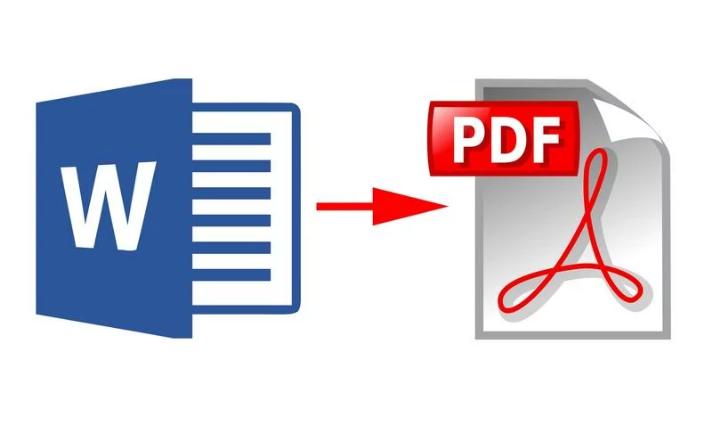
Word dosyası PDF’ye nasıl dönüştürülür?
Belgelerin herhangi bir cihazda aynı görünmesini ve belgeyi oluşturmak için orijinal olarak kullanılan yazılım olmasa bile herkesin görüntüleyebileceğini garanti altına almak istiyorsanız PDF kullanışlı bir formattır. Ayrıca, PDF’ler dosyayı kilitlemeyi sağlar, böylece insanlar herhangi bir şekilde değiştiremez.
Mevcut bir Word belgesini PDF’ye dönüştürmek kolaydır ve size nasıl yapılacağını gösteririz.
Microsoft Word dosyasını PDF’ye nasıl dönüştürebilirim?
Bir Word dosyasını yeniden biçimlendirmenin en hızlı yollarından biri Microsoft Word‘ün kendisini kullanmaktır. İhtiyacınız olan tüm araçlar, yazılımda yerleşiktir ve işlem basittir.
İlk önce, dönüştürmek istediğiniz belgeyi açın. Ardından, menü şeridinin üstündeki Dosya sekmesini ve görüntülenen seçenekler arasından Farklı Kaydet’i seçin.
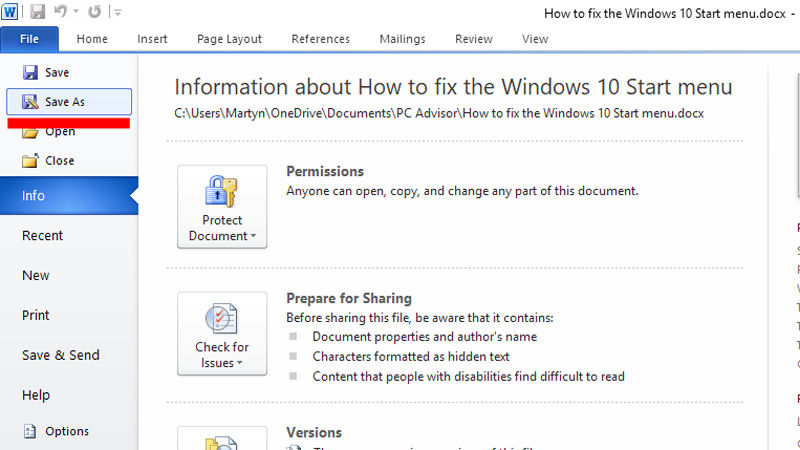
Standart Dosya Gezgini pencereleri açılarak, dosyayı adlandırmayı ve kaydedeceğiniz yeri seçmenizi sağlar. Dosya adının altında, Kayıt Türü olarak adlandırılan alanı görürsünüz: Büyük ihtimalle Word Belgesi (* .docx)
Aşağıyı gösteren oku tıklayın ve açılır menüyü açacaksınız. Yarım yol aşağı, seçmeniz gereken PDF seçeneğidir.
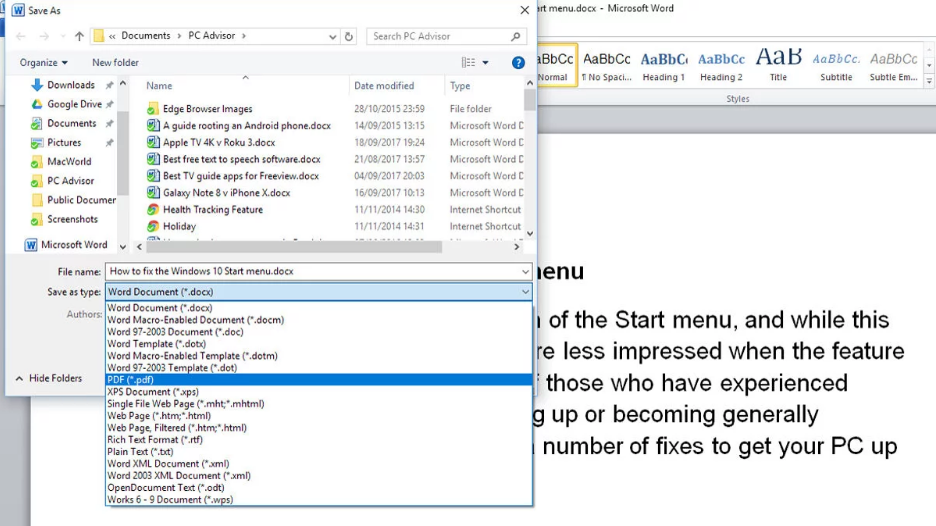
Eğer isminizi değiştirdi iseniz, isminden sonra .pdf son eki olacak şekilde orijinal .docx’ten farklı olduğu belli olacaktır.
Tüm ayarlardan ve seçeneklerden memnun olduğunuzda, Kaydet düğmesine tıklayın.
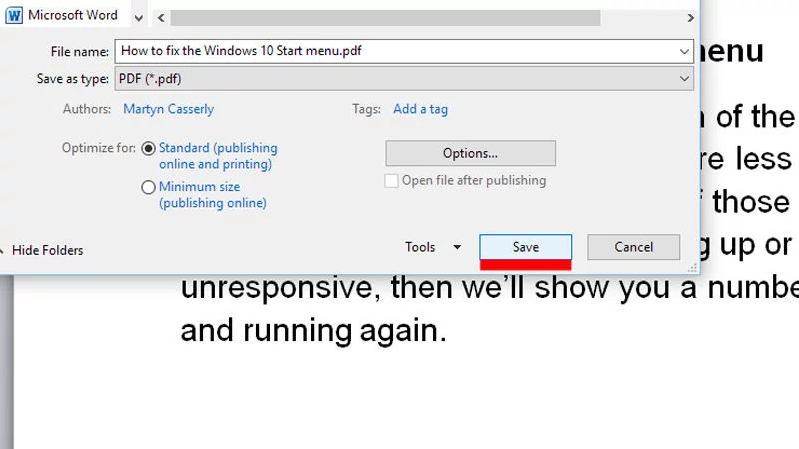
Artık, hangi cihaz veya platformda kullanıyor olursanız olun, arkadaşlarınızla ve iş arkadaşlarınızla paylaşabileceğiniz bir PDF belgeniz olacak. Tek ihtiyaçları olan bir e-posta uygulaması veya PDF’leri açabilen ayrı bir yazılım. Adobe Reader dahil olmak üzere çoğu PDF okuyucusu ücretsizdir.
Google Dokümanlar’ı kullanarak PDF’ye dönüştürebilir miyim?
Office 365’e veya Word’ün tam bir kopyasına aboneliğiniz yoksa, .docx dosyalarını kolayca ve ücretsiz olarak dönüştürebilirsiniz. Bunu yapmak için bir Google (veya Gmail) hesabına ihtiyacınız olacak.
Artık Google’ın birleşik kullanıcı hesapları olduğu için, her zamanki Gmail erişiminizi kullanarak, YouTube, Gmail, Google Takvim ve ofis paketi dahil tüm hizmetlerine erişebilirsiniz.
Bir Word dosyasını PDF’ye dönüştürmek için, önce bir tarayıcıya (Chrome en iyisi) gidin ve Google Dokümanlar için bir arama yazın (veya zaten varsa bir yer işareti kullanın). En iyi arama sonucu doğru olanı olacaktır, Google bundan emin olur, bu yüzden üzerine tıklayın ve bir sonraki sayfada görünen Google Dokümanlar‘a Git düğmesini tıklayın.
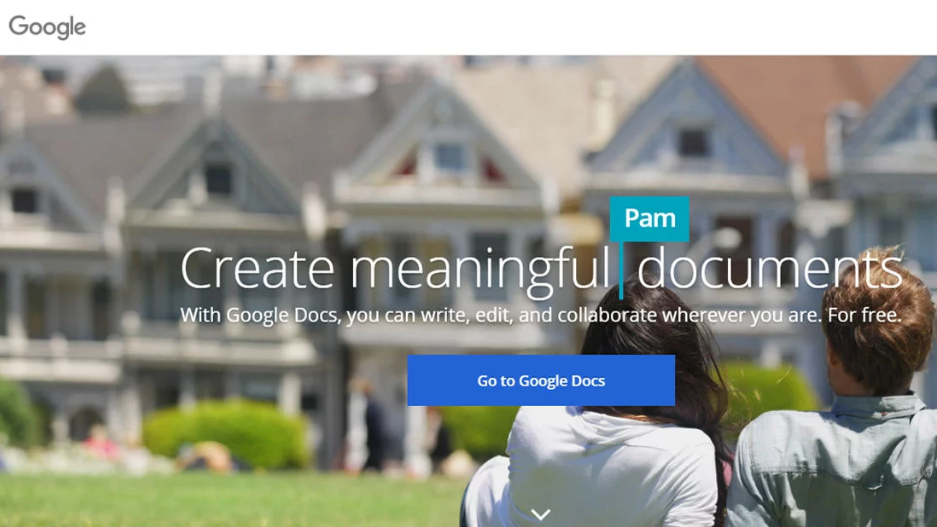
Yeni bir belge başlatmak için kullanılabilecek bir şablon listesi sunulacak. Bunların altında, sağ tarafta, bir klasör olmak üzere bir kaç ikon var.
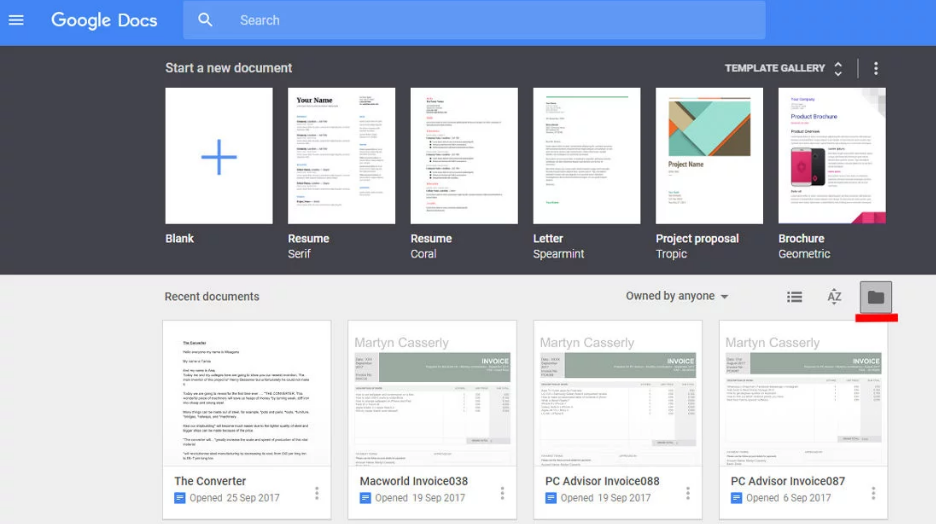
Bunu tıklayın ve ardından görünen pencerelerde, en üstteki satırın en sağındaki Yükleme seçeneğini seçin.
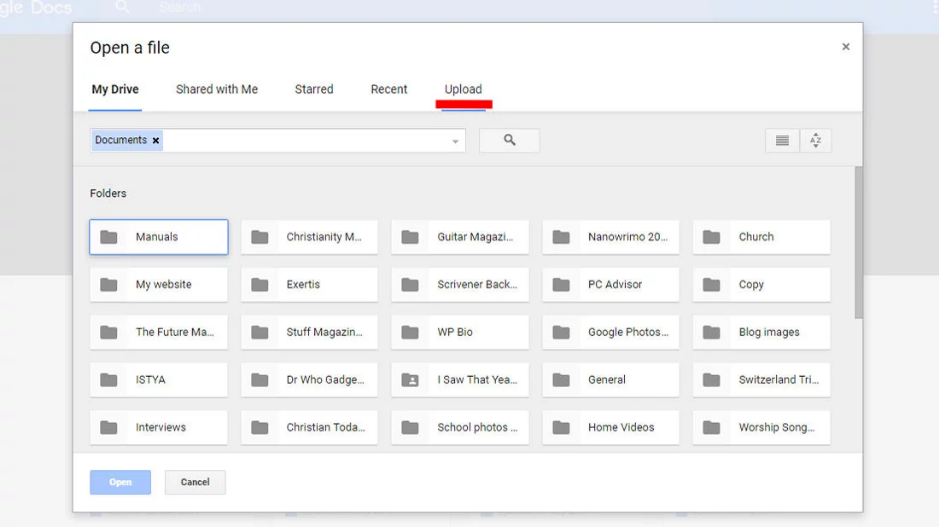
Artık .docx dosyasını ekranın ortasına sürükleyebilir veya ekranın ortasındaki Bilgisayarınızdan bir dosya seç düğmesini tıklayabilirsiniz. Her iki durumda da .docx dosyanızı Google Dokümanlar’da açın.
Sol üst köşede, Dosya seçeneğini göreceksiniz. Bunu tıklayın ve ardından Farklı indir’e gidin ve bunu seçin. Biri PDF Belgesi (.pdf) olan çeşitli seçenekler içeren bir menü görüntülenir.
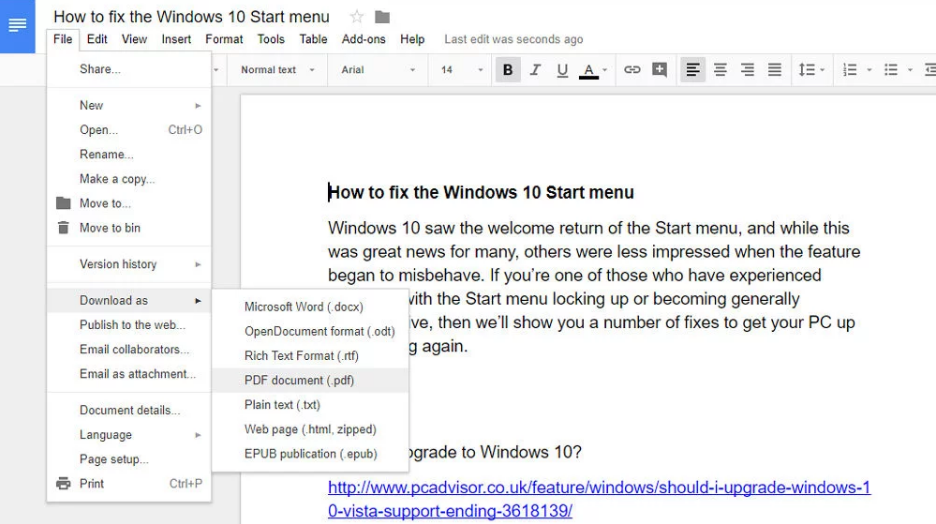
Bunu seçin ve Google Dokümanlar dosyayı yeni biçimde kaydedecektir.
_________________________________________________________________________________________________
UYARI: Web sitemiz üzerinde bulunan tüm yazılar, görseller ve tüm materyaller Eniyiandroid.com 'a aittir. Kaynak belirtilmeden site içeriği kopyalanamaz, alıntı yapılamaz, başka yerde yayınlanamaz.
Konu Hakkında Androidseverlerden daha fazla bilgi almak için görüşlerinizi yorum yaparak paylaşabilirsiniz.


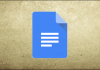
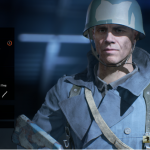


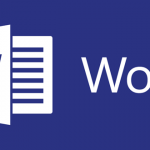

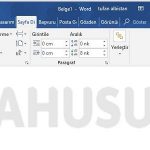
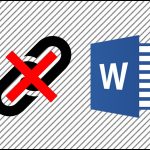
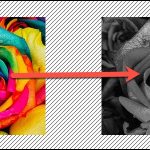

Yorum yaz